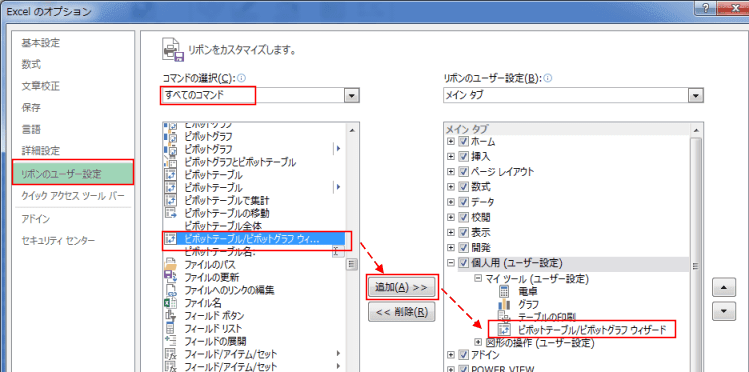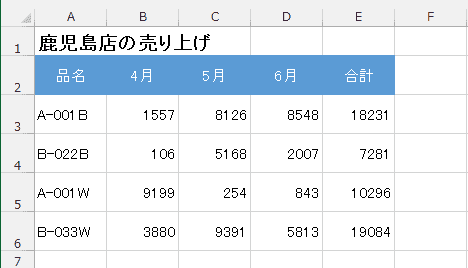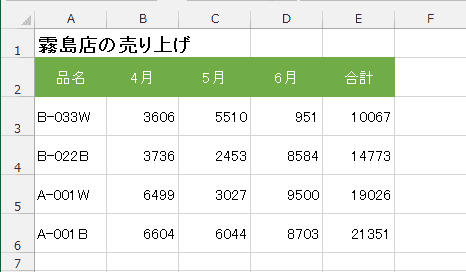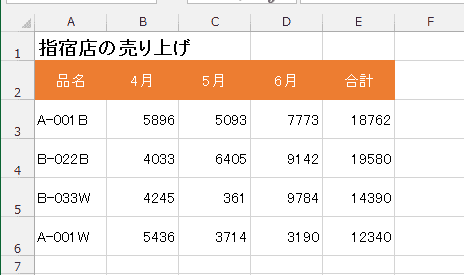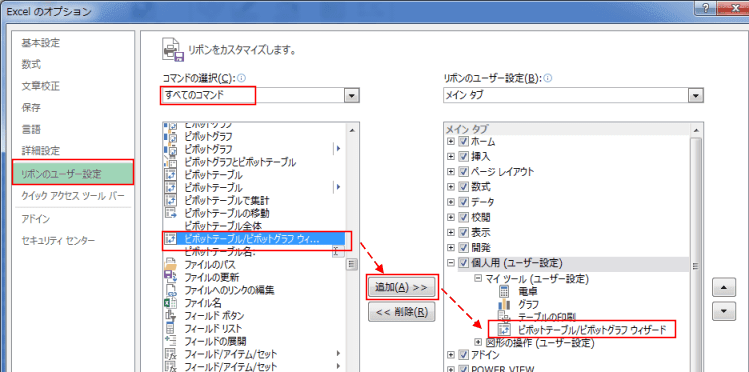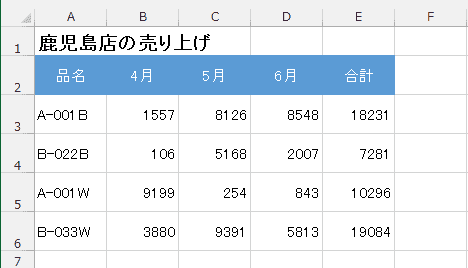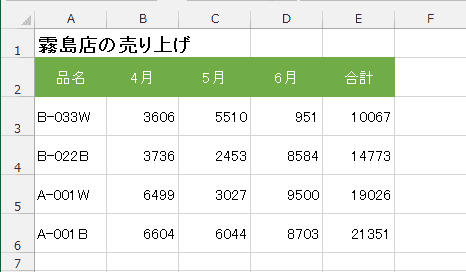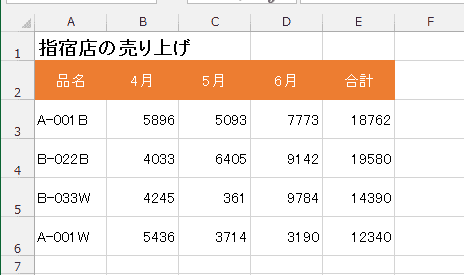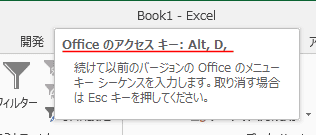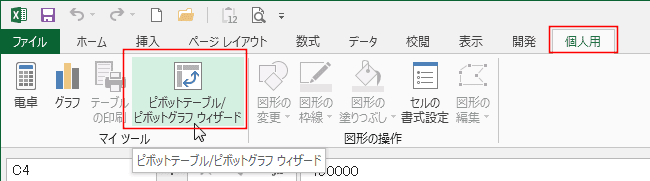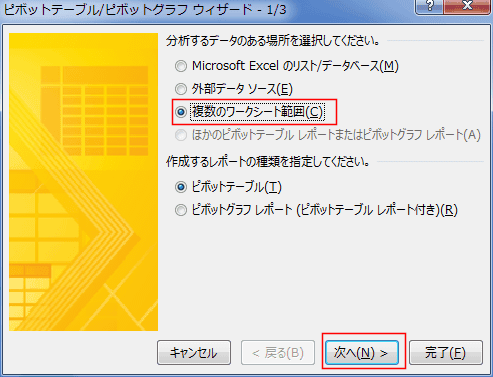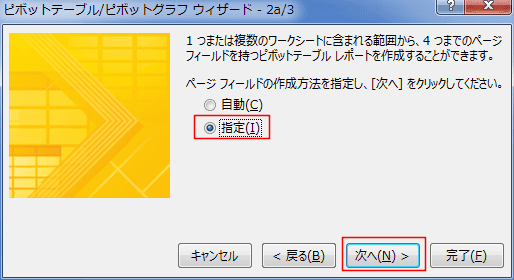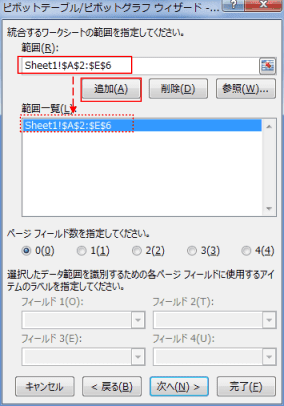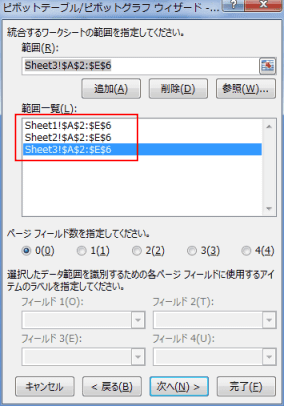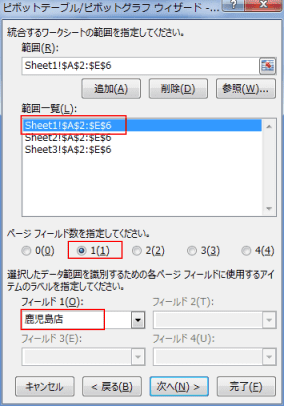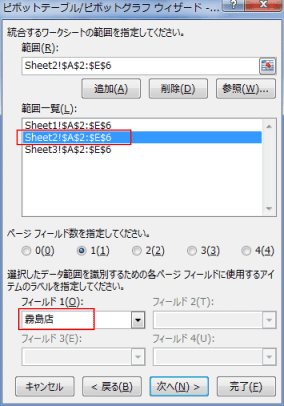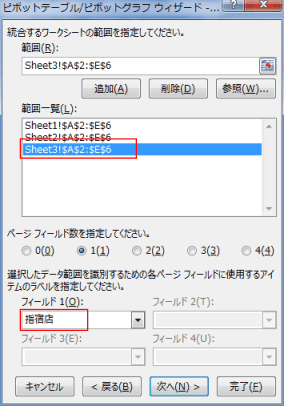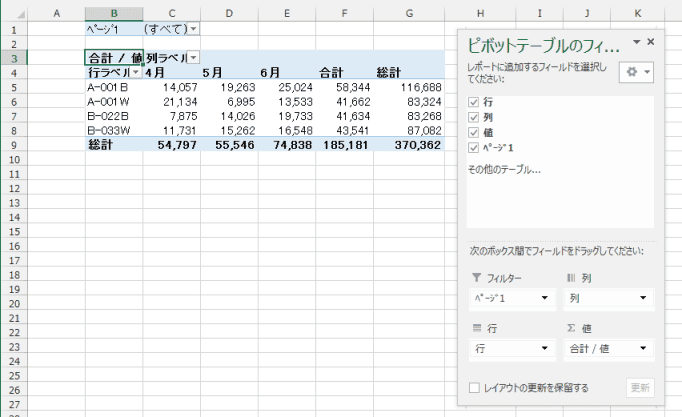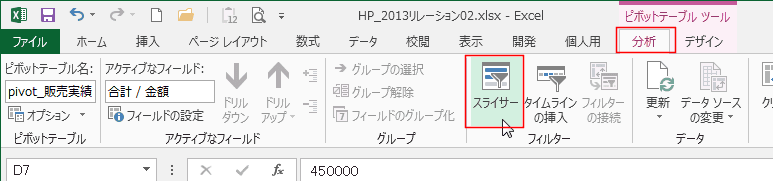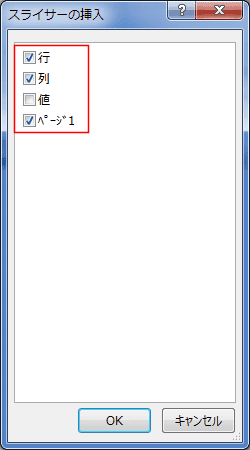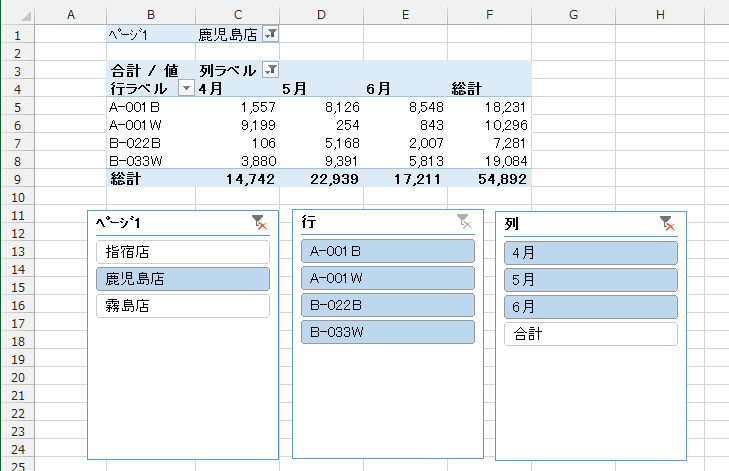-
よねさんのExcelとWordの使い方 »
-
エクセル2013基本講座:目次 »
-
ピボットテーブル »
-
複数のワークシートをピボットテーブルで統合する
- 複数のクロス集計表があるとき、これらをピボットテーブルで統合する方法です。
- Excel2013でOfficeアクセスキーを利用する方法があります。
[Alt] [D] [P] と打鍵してピボットテーブル/ピボットグラフ ウィザードを起動することができます。
この場合は、以下のコマンドを登録する必要はありません。
- なお、ここでは「ピボットテーブル/ピボットグラフ ウィザード」というコマンドを利用する方法を書きます。
- ユーザー設定のリボンへの追加方法は 新しいタブ、新しいグループを作成する をご覧ください。
- 下図は「ピボットテーブル/ピボットグラフ ウィザード」コマンドをユーザー設定のグループに配置するときの様子です。
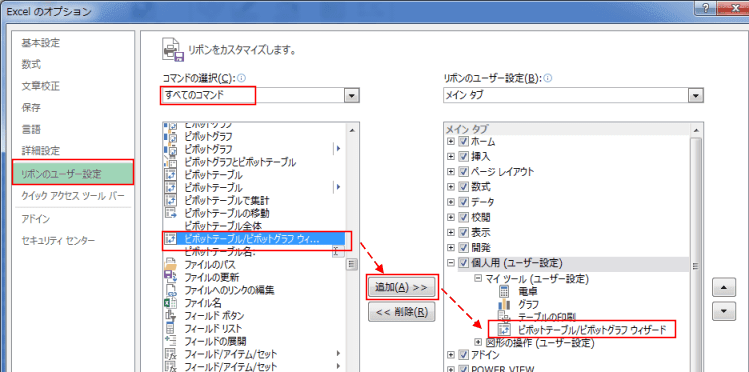
- ここでは鹿児島店、霧島店、指宿店のクロス集計表を統合してみます。
- 鹿児島店のデータ
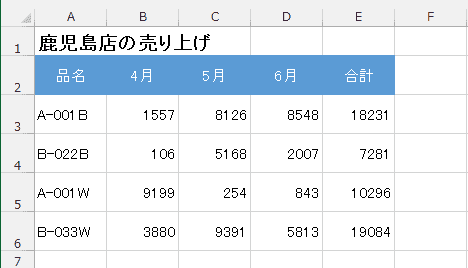
- 霧島店データ
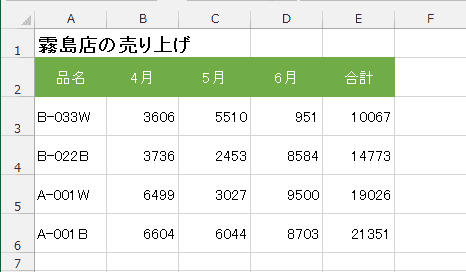
- 指宿店のデータ
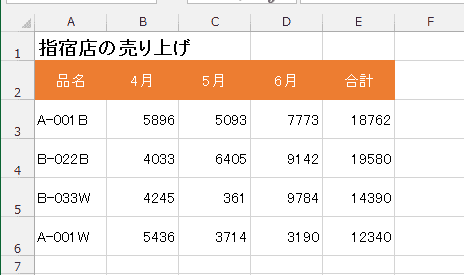
統合にウィザードを利用する Topへ
- ウィザードを利用してクロス集計表を統合してみます。
- [Alt][D][P]と順番にキーを押して、ピボットテーブル/ピボットグラフ ウィザードを開きます。
下図は[Alt][D]まで押した状態です。続けて[P]キーを押します。
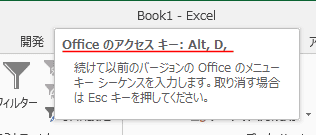
- または、ユーザー設定で作成したリボンに配置した「ピボットテーブル/ピボットグラフ ウィザード」コマンドを実行します。
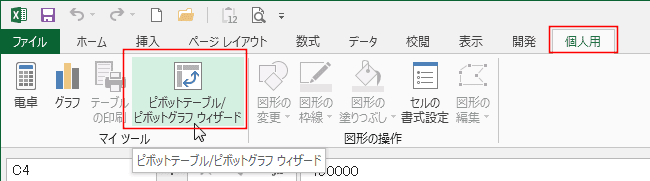
- ピボットテーブル/ピボットグラフ ウィザード 1/3で「複数のワークシート範囲」にチェックを入れ、[次へ]ボタンをクリックします。
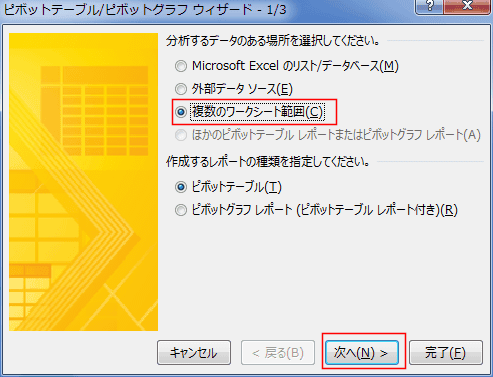
- ピボットテーブル/ピボットグラフ ウィザード 2a/3で「指定」にチェックを入れて、[次へ]ボタンをクリックします。
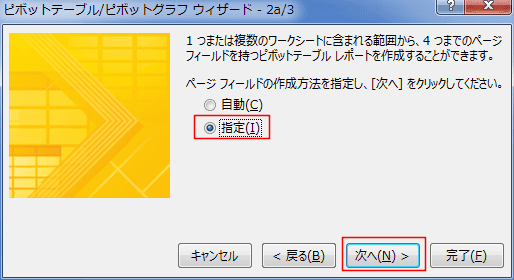
- 範囲で「鹿児島店のクロス集計表の範囲を選択して、[追加]ボタンをクリックして追加します。
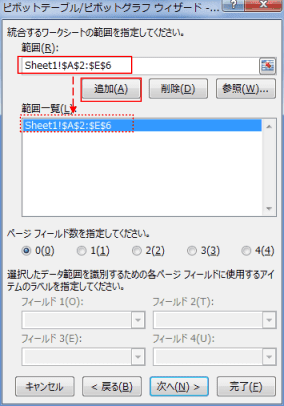
- 同様に、霧島店と指宿店のクロス集計表の範囲を追加します。
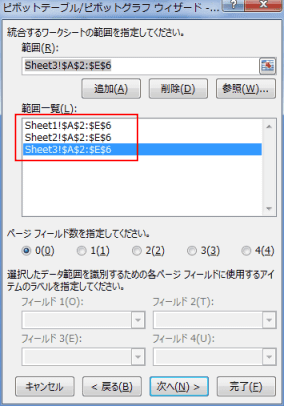
- 範囲一覧の鹿児島店(Sheet1)の範囲を選択して、ページフィールド数を「1」にチェックを入れます。
フィールド1に「鹿児島店」と入力します。
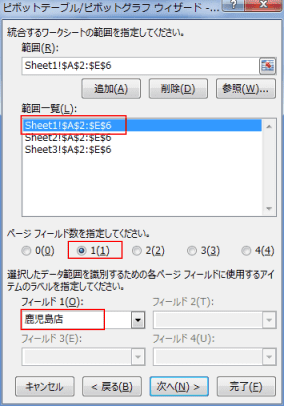
- 同様に、霧島店(Sheet2)の範囲には「霧島店」、指宿店(Sheet3)の範囲には「指宿店」と設定します。
[完了]ボタンをクリックします。
- 3つのクロス集計表を統合したピボットテーブルが作成できました。
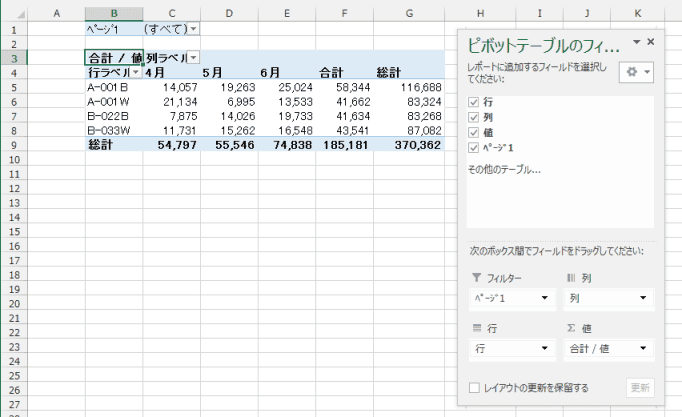
- スライサーを追加すると便利になるかもしれません。
- ピボットテーブル ツールの[分析]タブを選択し、[スライサー]を実行します。
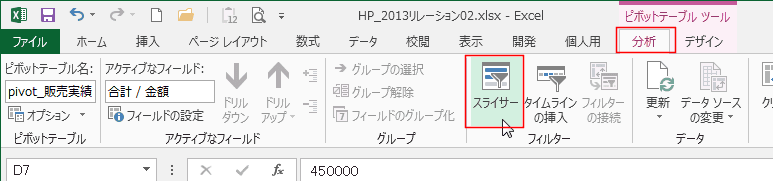
- 行、列、ページ1にチェックを入れ、[OK]ボタンをクリックします。
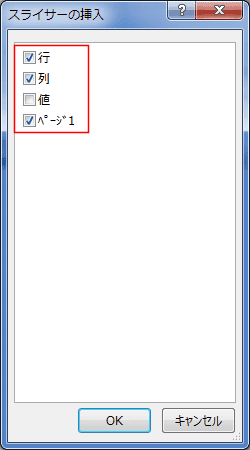
- スライサーが表示されます。
下図はスライサーを使って、データをフィルターした状態です。
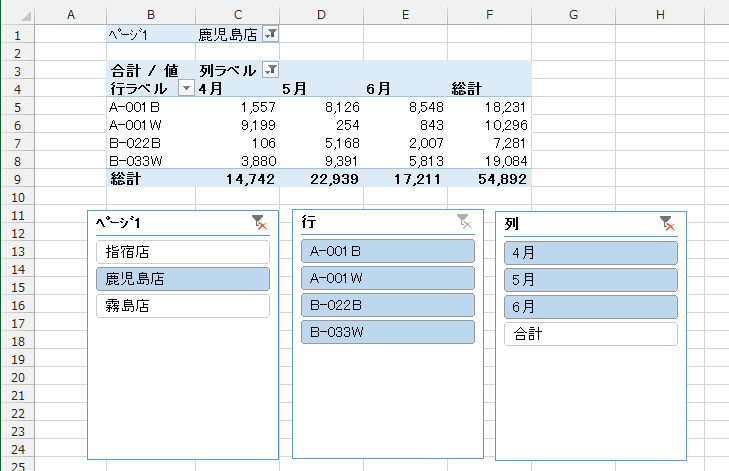
よねさんのExcelとWordの使い方|エクセル2013基本講座:目次|ピボットテーブルとピボットグラフ|複数のワークシートをピボットテーブルで統合する